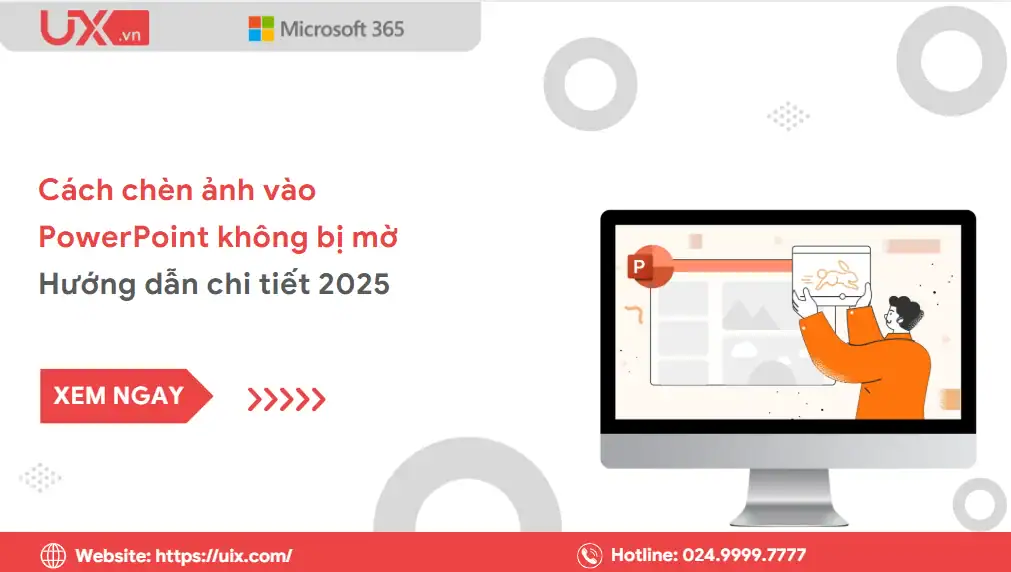Khi thiết kế slide thuyết trình, hình ảnh đóng vai trò cực kỳ quan trọng trong việc giúp bài trình bày trở nên sinh động, chuyên nghiệp và thu hút người xem. Tuy nhiên, rất nhiều người gặp phải tình trạng ảnh bị mờ, vỡ nét hoặc lệch màu sau khi chèn vào PowerPoint, khiến tổng thể slide trở nên kém thẩm mỹ. Nếu bạn cũng đang gặp vấn đề tương tự, đừng lo — bài viết này sẽ hướng dẫn chi tiết cách chèn ảnh vào PowerPoint không bị mờ, giúp bạn giữ nguyên chất lượng hình ảnh như bản gốc.
1. Nguyên nhân khiến ảnh bị mờ khi chèn vào PowerPoint
Trước khi tìm cách chèn ảnh vào PowerPoint không bị mờ, bạn cần hiểu rõ vì sao hình ảnh bị mờ hoặc mất nét sau khi chèn vào PowerPoint. Việc nắm đúng nguyên nhân giúp bạn lựa chọn cách xử lý phù hợp và duy trì chất lượng ảnh ở mức cao nhất khi trình chiếu.
1.1. Ảnh gốc có độ phân giải thấp
Đây là lý do phổ biến nhất khiến ảnh bị mờ. Khi bạn tải ảnh từ Internet — đặc biệt là những ảnh nhỏ, ảnh thumbnail, hoặc ảnh nén sẵn — kích thước ảnh thường chỉ từ 200–600 pixel. Khi chèn vào PowerPoint và phóng to trên slide, phần mềm sẽ phải nội suy (tự làm đầy điểm ảnh), khiến ảnh bị vỡ hạt, răng cưa hoặc mờ chi tiết.
1.2. PowerPoint tự động thực hiện nén hình ảnh
Khi tìm hiểu cách chèn ảnh vào PowerPoint không bị mờ, bạn cần biết rằng PowerPoint luôn tự động nén hình ảnh trong file để giảm dung lượng tổng thể. Mặc dù tính năng này giúp bạn dễ chia sẻ file hơn, nhưng nó vô tình làm giảm độ sắc nét của ảnh – đặc biệt là khi trình chiếu trên màn hình lớn hoặc máy chiếu.
Biểu hiện thường gặp:
- Ảnh bị nhòe nhẹ dù ảnh gốc rất nét.
- Khi zoom vào ảnh trong PowerPoint, chi tiết không còn rõ như ảnh gốc.
1.3. Lưu ảnh sai định dạng
Một nguyên nhân khác là định dạng ảnh không phù hợp. Một số định dạng như .JPG hoặc .JPEG dùng thuật toán nén “lossy” – nghĩa là mất bớt chi tiết ảnh để giảm dung lượng. Khi mở hoặc chỉnh sửa nhiều lần, ảnh có thể càng ngày càng giảm chất lượng.
1.4. Copy – Paste trực tiếp từ một số nguồn khác
Nhiều người có thói quen copy ảnh trực tiếp từ Word, trình duyệt web hoặc Zalo rồi paste (dán) vào PowerPoint. Tuy nhiên, thao tác này khiến PowerPoint chỉ dán phiên bản tạm thời hoặc đã bị nén của ảnh, không phải ảnh gốc. Kết quả là ảnh trông nhòe, nhạt màu hoặc mất độ tương phản khi trình chiếu.

2. Cách chèn ảnh vào PowerPoint không bị mờ (3 phương pháp hiệu quả)
Nếu bạn từng gặp tình trạng ảnh bị mờ, vỡ nét hoặc nhạt màu sau khi chèn vào PowerPoint, đừng lo. Dưới đây là 3 cách chèn ảnh vào PowerPoint không bị mờ, giúp slide của bạn trông chuyên nghiệp, sắc nét và giữ nguyên chất lượng hình ảnh gốc.
Cách 1: Dùng Insert Picture thay vì Copy – Paste
Đây là phương pháp cơ bản nhưng cực kỳ hiệu quả để tránh lỗi ảnh bị nén hoặc giảm độ nét. Việc chèn ảnh trực tiếp bằng công cụ “Insert” giúp PowerPoint nhận diện đầy đủ thông tin ảnh gốc, giữ nguyên màu sắc và độ phân giải ban đầu giúp chèn ảnh vào PowerPoint không bị mờ.
Cách thực hiện:
- Bước 1: Mở PowerPoint → chọn tab Chèn (Insert).
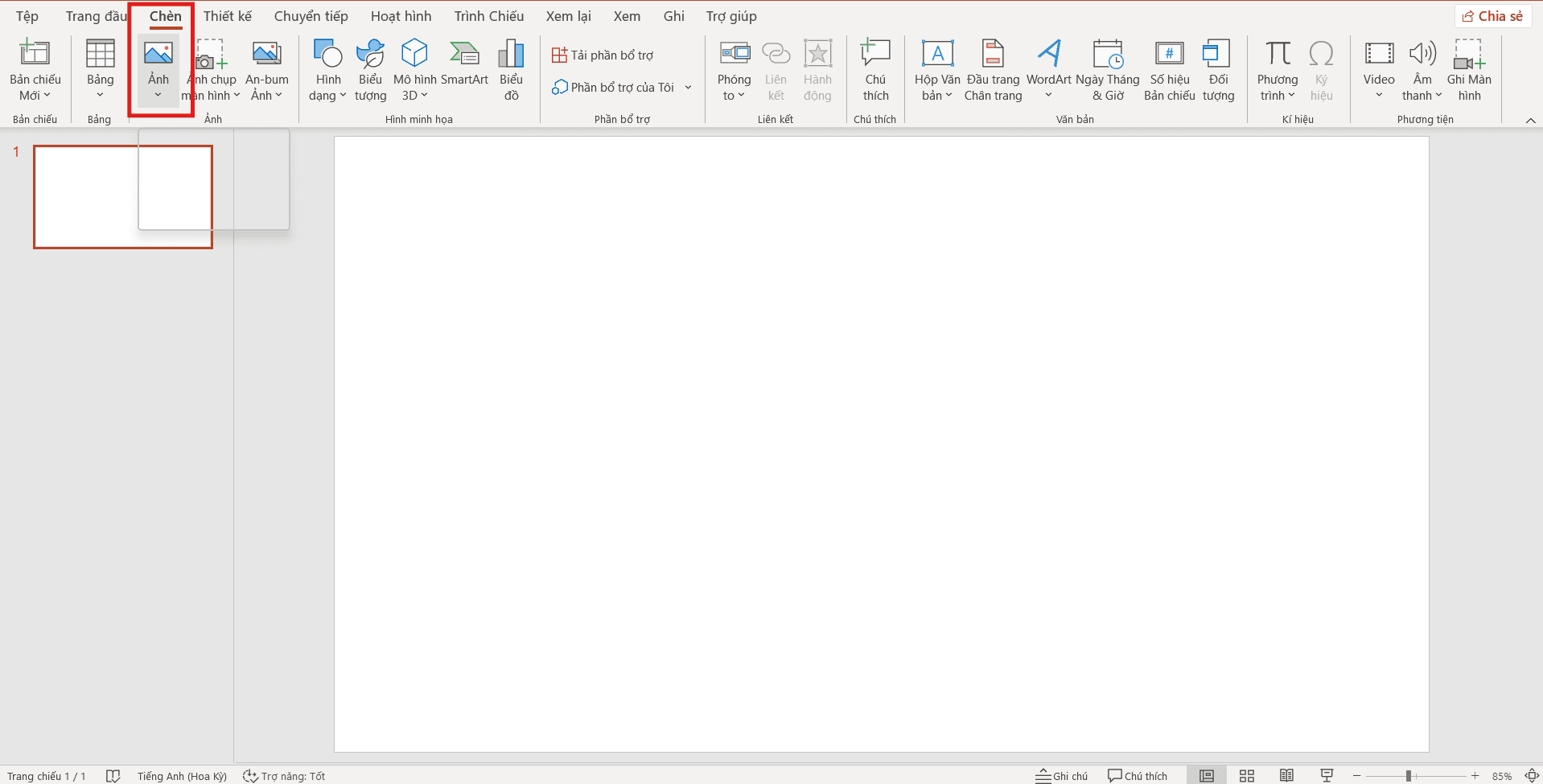
- Bước 2: Nhấn Hình ảnh (Pictures) → chọn Thiết bị này (This Device).
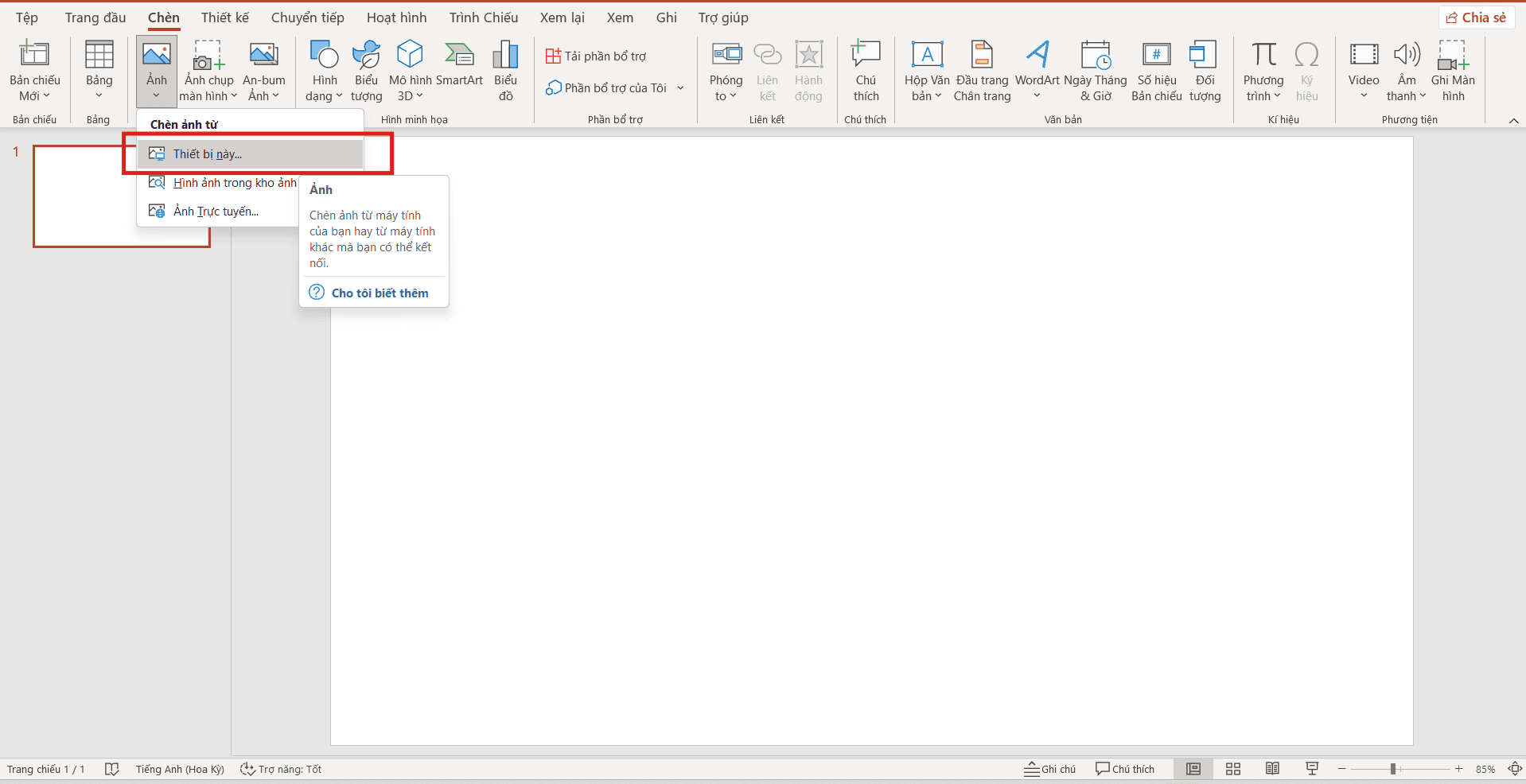
- Bước 3: Chọn hình ảnh gốc có độ phân giải cao trên máy tính.
- Bước 4: Nhấn Chèn (Insert) để tiến hành thêm ảnh vào slide.

* Mẹo chuyên nghiệp:
- Ưu tiên dùng ảnh có chiều ngang tối thiểu 1200 px hoặc ảnh độ phân giải 300 dpi.
- Lấy ảnh từ nguồn chất lượng cao như Unsplash, Pexels, Pixabay để tránh ảnh bị nén sẵn.
- Sau khi chèn, không nên kéo giãn ảnh quá mức — nếu cần, hãy cắt (Crop) thay vì phóng to để giữ chất lượng hiển thị.
* Lợi ích: Chèn ảnh vào PowerPoint không bị mờ sẽ luôn rõ nét khi trình chiếu, in ấn hoặc xuất file PDF.
Cách 2: Tắt tính năng nén ảnh trong PowerPoint
Mặc định, PowerPoint sẽ tự động nén hình ảnh nhằm giảm dung lượng tệp. Tuy nhiên, điều này không đáp ứng được việc chèn ảnh vào PowerPoint không bị mờ so với ảnh gốc — đặc biệt khi bạn dùng ảnh thiết kế hoặc ảnh sản phẩm.
Cách thực hiện:
- Bước 1: Vào File (Tệp) → Options (Tùy chọn) → Advanced (Nâng cao).

- Bước 2: Cuộn xuống mục Image Size and Quality (Kích thước và chất lượng hình ảnh).
- Bước 3: Tick chọn “Do not compress images in file” (Không nén hình ảnh trong tệp).

- Bước 4: Ở phần Default resolution (Độ phân giải mặc định), chọn High fidelity (Độ trung thực cao) hoặc 330 ppi.

- Bước 5: Nhấn OK để lưu cài đặt.
* Mẹo hữu ích:
- “High fidelity” giúp PowerPoint giữ lại toàn bộ dữ liệu ảnh gốc giúp chèn ảnh vào PowerPoint không bị mờ.
- Cài đặt này sẽ áp dụng cho file hiện tại, vì vậy nếu bạn mở file mới, hãy kiểm tra lại trước khi chèn ảnh.
Chèn ảnh vào PowerPoint không bị mờ, ảnh sẽ hiển thị sắc nét và đúng màu, kể cả khi phóng to hoặc chiếu trên màn hình lớn. Ngoài ra, khi bạn xuất file sang PDF, chất lượng ảnh vẫn được bảo toàn ở mức cao nhất.
Cách 3: Chèn ảnh ở định dạng chất lượng cao
Một trong những yếu tố quan trọng nhất để đảm bảo chèn ảnh vào PowerPoint không bị mờ là chọn đúng định dạng ảnh. Mỗi loại ảnh (JPG, PNG, SVG, TIFF) có đặc điểm riêng, và việc chọn sai định dạng có thể khiến slide mất đi độ sắc nét mong muốn.
*Định dạng khuyến nghị:
| Định dạng ảnh | Đặc điểm nổi bật | Khi nên sử dụng |
| .PNG | Giữ màu và chi tiết tốt, không bị nén | Ảnh minh họa, ảnh sản phẩm, hình chụp |
| .SVG | Là ảnh vector, có thể phóng to không giới hạn | Logo, icon, biểu tượng thiết kế |
| .TIFF | Giữ nguyên dữ liệu gốc, đảm bảo chất lượng cao | Slide cần in ấn hoặc trình chiếu lớn |
| .JPG / .JPEG | Dung lượng nhỏ nhưng dễ mất chi tiết | Chỉ dùng cho ảnh lớn, ít chi tiết nhỏ |
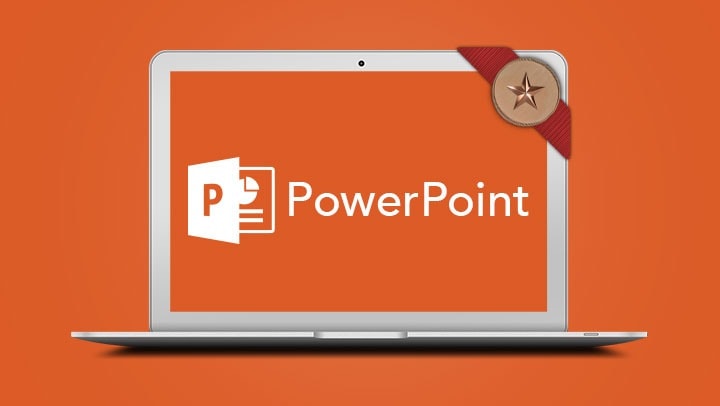
* Mẹo tối ưu:
- Tránh dùng ảnh chụp màn hình (screenshot) vì độ phân giải thấp.
- Nếu dùng ảnh thiết kế từ Canva hoặc Photoshop, hãy xuất file ở định dạng PNG chất lượng cao (100%) trước khi chèn vào PowerPoint.
- Khi cần phóng to ảnh, ưu tiên ảnh vector (SVG) để không bị vỡ nét.
* Kết quả: Chèn ảnh vào PowerPoint không bị mờ, ảnh hiển thị rõ nét, cân bằng màu tốt, không vỡ khi trình chiếu — giúp bài thuyết trình trông chuyên nghiệp và bắt mắt hơn.
3. Một số mẹo giúp ảnh luôn rõ nét khi trình chiếu PowerPoint
Ngoài việc áp dụng đúng cách chèn ảnh vào PowerPoint không bị mờ, bạn còn có thể tối ưu thêm chất lượng hiển thị bằng các mẹo nhỏ dưới đây. Những bước này sẽ giúp ảnh luôn rõ nét, sắc màu chuẩn và không bị vỡ khi trình chiếu trên mọi thiết bị.
3.1. Dùng ảnh gốc có độ phân giải cao (tối thiểu 300 dpi)
Độ phân giải (DPI) càng cao, ảnh càng sắc nét khi hiển thị trên slide. Với ảnh trình chiếu, bạn nên chọn hình từ 300 DPI trở lên hoặc chiều ngang tối thiểu 1200 px để đảm bảo ảnh không bị vỡ nét khi phóng to.
3.2. Hạn chế kéo giãn ảnh quá mức trong slide
Một trong những nguyên nhân phổ biến nếu muốn chèn ảnh vào PowerPoint không bị mờ là đừng co giãn kích thước ảnh thủ công. Khi kéo ảnh to hơn kích thước gốc, PowerPoint buộc phải nội suy (tăng điểm ảnh), dẫn đến ảnh bị mờ.
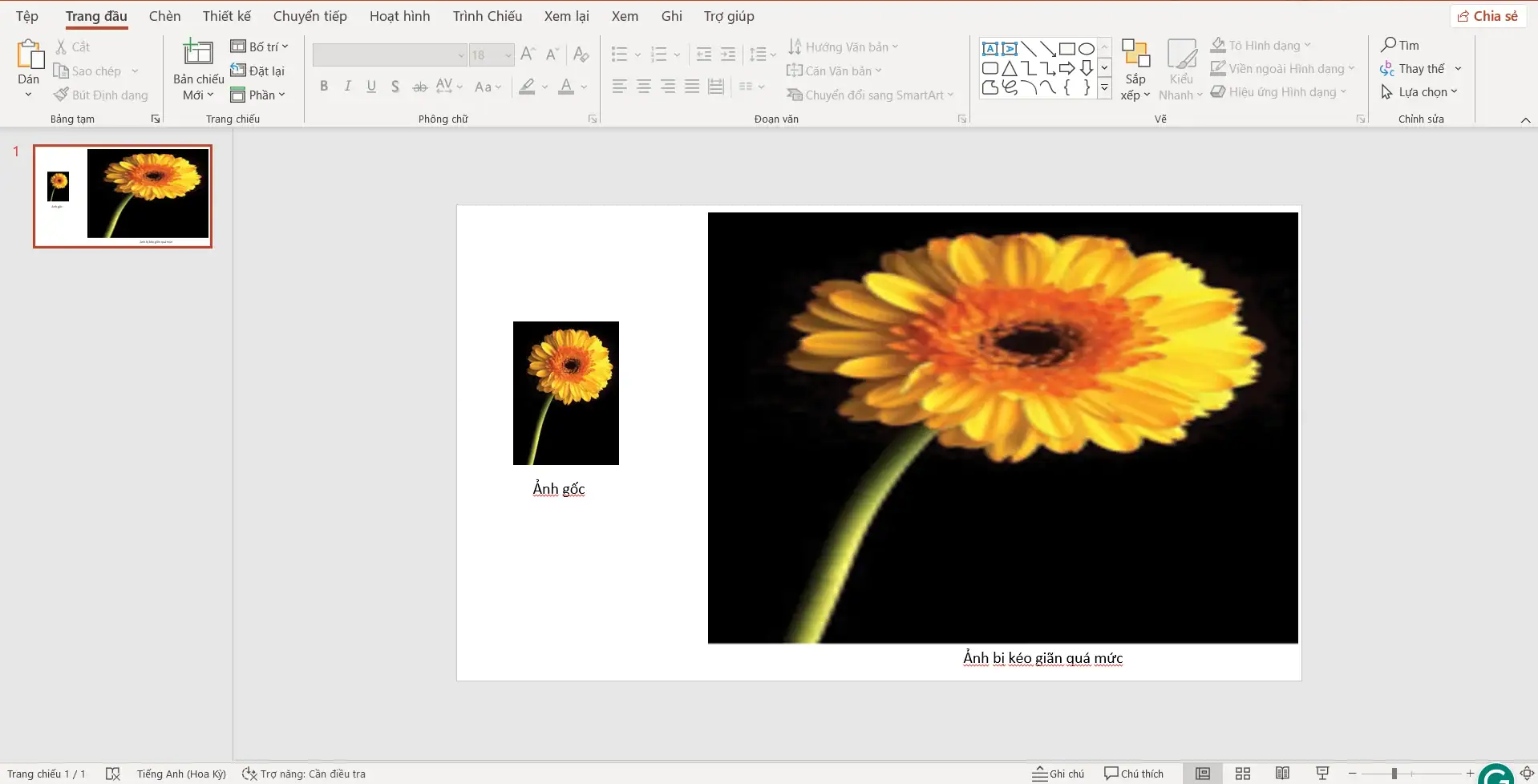
3.3. Dùng công cụ Crop thay vì co kéo ảnh
Thay vì kéo nhỏ ảnh để “cắt bớt” khung hình, hãy sử dụng Crop Tool (Cắt ảnh) để loại bỏ phần không cần thiết.
- Chọn ảnh → Vào tab Định dạng hình ảnh (Picture Format).
- Chọn Cắt (Crop) → điều chỉnh vùng hiển thị.

Việc này không chỉ giúp chèn ảnh vào PowerPoint không bị mờ mà còn giữ nguyên chất lượng ảnh gốc, đồng thời bố cục slide trở nên cân đối và chuyên nghiệp hơn.
3.4. Xuất file PowerPoint ở chế độ High Quality
Khi lưu hoặc xuất PowerPoint thành PDF, hình ảnh hoặc video, hãy luôn chọn chất lượng cao (High Quality).
- Vào File → Export → Create Video / PDF.

- Trong phần Quality, chọn Full HD (1080p) hoặc High Quality.
* Kết quả: Chèn ảnh vào PowerPoint không bị mờ, ảnh trong video hoặc file PDF sẽ giữ được chi tiết và độ nét giống như bản gốc trong slide.
3.5. Tránh sử dụng ảnh chụp màn hình (Screenshot)
Ảnh chụp màn hình có độ phân giải thấp (thường chỉ 72 DPI), khó để chèn ảnh vào PowerPoint không bị mờ, sẽ bị nhòe hoặc sai màu.
Thay vào đó:
- Tải trực tiếp hình gốc từ trang web thay vì chụp màn hình.
- Nếu buộc phải chụp, hãy dùng công cụ Snipping Tool hoặc Lightshot với độ phân giải tối đa, sau đó lưu dưới dạng .PNG.

Để chèn ảnh vào PowerPoint không bị mờ, bạn cần kết hợp ảnh chất lượng cao, định dạng phù hợp và thiết lập trình chiếu đúng chuẩn. Việc tối ưu từng bước nhỏ như chọn định dạng PNG, tắt tính năng nén, hay xuất file ở độ phân giải cao sẽ giúp slide của bạn hiển thị sắc nét, chuyên nghiệp và ấn tượng hơn trong mọi buổi thuyết trình.
4. Lỗi thường gặp khi chèn ảnh và cách xử lý nhanh
Dù đã biết cách chèn ảnh vào PowerPoint không bị mờ, nhiều người vẫn gặp phải các lỗi khiến hình ảnh hiển thị không như mong muốn. Dưới đây là những vấn đề phổ biến nhất và cách khắc phục nhanh, giúp bạn tối ưu chất lượng ảnh trong mọi bản trình chiếu.
| Vấn đề | Nguyên nhân | Cách khắc phục |
| Ảnh bị vỡ khi phóng to | Ảnh gốc có kích thước hoặc độ phân giải quá thấp (dưới 1000 px hoặc dưới 150 DPI) | Sử dụng ảnh độ phân giải cao hơn (ít nhất 300 DPI hoặc 1200 px chiều ngang) sẽ giúp chèn ảnh vào PowerPoint không bị mờ. Ưu tiên ảnh PNG hoặc ảnh gốc từ nguồn chất lượng. |
| Ảnh bị nhạt màu, sai tông khi trình chiếu | PowerPoint tự động nén hoặc chuyển đổi màu để giảm dung lượng tệp | Vào File → Options → Advanced → Image Size and Quality → chọn Do not compress images in file và đặt High fidelity (330 ppi). |
| Ảnh bị răng cưa, vỡ nét nhẹ | Dùng ảnh JPG bị nén nhiều hoặc ảnh chụp màn hình có DPI thấp | Chuyển sang định dạng PNG hoặc SVG để giữ viền ảnh mượt và sắc nét hơn. |
| Ảnh bị méo, lệch tỉ lệ khung hình | Kéo giãn không đều khi chỉnh kích thước ảnh | Khi thay đổi kích thước, giữ phím Shift để duy trì tỷ lệ gốc của ảnh, tránh hiện tượng bị méo hoặc bóp hình. |

* Mẹo nhỏ:
- Luôn lưu bản PowerPoint cuối cùng ở chế độ High Quality (Full HD hoặc 4K) nếu trình chiếu trên màn hình lớn.
- Nếu cần gửi file, hãy dùng định dạng PDF chất lượng cao, đảm bảo ảnh không bị nén lại khi chuyển qua email hoặc các nền tảng chia sẻ.
>>> Xem ngay: Cách xóa logo trong PowerPoint
5. Tổng kết
Cách chèn ảnh vào PowerPoint không bị mờ không chỉ giúp bài thuyết trình chuyên nghiệp hơn mà còn thể hiện sự đầu tư và thẩm mỹ của người trình bày. Chỉ cần tắt nén ảnh, dùng ảnh chất lượng cao và chèn đúng cách, bạn sẽ luôn có những slide sắc nét, ấn tượng và dễ gây chú ý với người xem.
Nếu bạn muốn học thêm nhiều mẹo hay về PowerPoint và kỹ năng văn phòng, hãy theo dõi UIX hoặc liên hệ Hotline 024.9999.7777 để được hướng dẫn chi tiết hơn – giúp bạn thuyết trình tự tin, chuyên nghiệp và thu hút ánh nhìn ngay từ slide đầu tiên.